Cuando queremos ver vídeo en nuestro ordenador el rey de los reproductores es VLC. Un programa que además no sólo se limita a los equipos de sobremesa sino que ha dado el salto a móviles, tabletas o televisores gracias a su despliegue en Android (y en iOS en menor medida) de forma que es muy habitual encontrarlo instalado en nuestros dispositivos.
Y es que VLC se caracteriza desde su orígenes por dar soporte a una gran cantidad de formatos de vídeo tanto es así que si hay alguno que no "se lo come VLC" es casi seguro que no se puede reproducir fácilmente. Además y junto a esta facilidad para cubrir distintos formatos VLC también aporta grandes complementos como es este que os traemos hoy: la posibilidad de descargar subtítulos.
Esta funcionalidad es una característica bastante desconocida de VLC y nos permite descargar automáticamente subtítulos para series y películas para lo cual haremos uso de un plugin denominado VLSub que viene cargado en el reproductor y con el que nos ahorraremos el proceso de búsqueda de subtítulos en la red.
Para ello vamos a tener que llevar a cabo unos sencillos pasos que ahora te pasamos a explicar. Unos pasos que difieren en la forma de acceso si lo hacemos por ejemplo en Mac o PC.
El primer paso y el más obvio es abrir el vídeo que queremos con VLC y una vez dentro buscar el apartado "Ver" dentro de la barra superior de opciones.
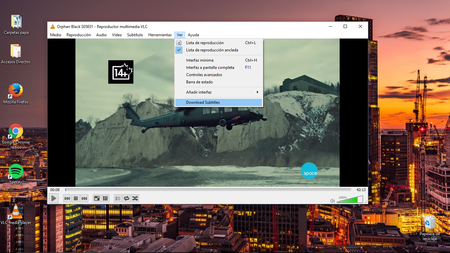
Se abre una ventana en la que navegamos hasta el final, hasta la opción "Download subtitles" o "Descargar subtítulos" y entramos en la misma de forma que accedemos a una pantalla distinta.
Vemos distintos campos y entre las opciones debemos hacer _click_ en "Search by hash" para así realizar la búsqueda (si no arroja resultados podemos usar la opción "Search by name").

Vemos que tras unos segundos el motor de búsqueda ha localizado los subtítulos (se sirve de opensubtitles.org) y los colocará en la misma carpeta que en la que se encuentra el vídeo, así que marcamos el subtítulo deseado y pulsamos "Download selection" para descargarlo.
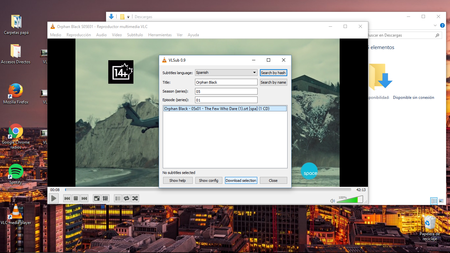
Si queremos cambiar el directorio de destino que tengamos configurado lo cambiamos en "Show config".
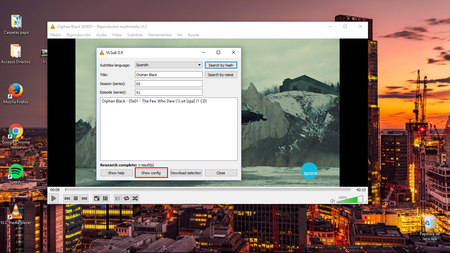
De esta forma se añadirán automáticamente los subtítulos a nuestro vídeo y sólo queda volver a retomar la reproducción para comenzar a usarlos.

En el caso de querer hacer uso de Mac, el proceso es exactamente igual menos en el primer paso, pues no tenemos que acudir al apartado "Ver" dentro de la barra de menú, sino que debemos acceder por medio del acceso VLC a "Extensiones" y desde ahí veremos una pestaña titulada "VLsub xxxx" en la que tenemos que entrar para continuar el proceso normalmente.

Un sistema muy fácil para acceder a los subtítulos de tus series o películas favoritas cuando quieras verlas en versión original subtitulada.






Ver 1 comentarios